2 migliori metodi per unire gratuitamente video WMV su Windows
Come combinare i file WMV in uno Su Windows? Quando scarichi un film WMV con clip WMV divise, puoi unire file WMV per guardare i film senza problemi. Oppure, se trovi dei filmati WMV e vuoi usarli per creare un video completo da caricare, puoi anche fare affidamento sul falegname WMV.
Questo articolo introdurrà due semplici modi per unire i video WMV sul computer. Il modo migliore è utilizzare il falegname WMV professionale. Ma puoi anche scegliere di usare Windows Video Editor per fare una semplice combinazione. Leggi questo articolo e scopri i passaggi dettagliati.

Parte 1: il modo più semplice per combinare file WMV con impostazioni personalizzate
Tipard Video Converter Ultimate è la scelta migliore per unire video WMV con le sue impostazioni personalizzate e funzionalità di modifica. Usando questa fusione WMV, puoi cambiare il formato video di esportazione, aggiungere effetti ai video e mantenere la qualità originale.
- 1. Unisci più file WMV in uno con semplici clic.
- 2. Regolare il formato video di esportazione, la risoluzione, la frequenza dei fotogrammi, ecc. per mantenere la qualità originale.
- 3. Ritaglia, ruotare i videoe aggiungi effetti, filtri, musica di sottofondo ai video.
- 4. Visualizza in anteprima e confronta gli effetti dei video in tempo reale.
Passo 1 Scarica gratis Tipard Video Converter Ultimate su Windows/Mac e avvialo. Clicca il aggiungi file pulsante per scegliere i file WMV desiderati. Quindi puoi estrarre liberamente i video clip per cambiare la sequenza.

Passo 2 Clicca su Modifica icona per aprire le funzioni di modifica. Quindi puoi fare clic sul menu diverso per modificare le dimensioni del video e aggiungere filtri, effetti, musica di sottofondo, ecc. Per ritagliare i video, puoi fare clic su taglio nell'interfaccia principale e regolare liberamente la timeline.
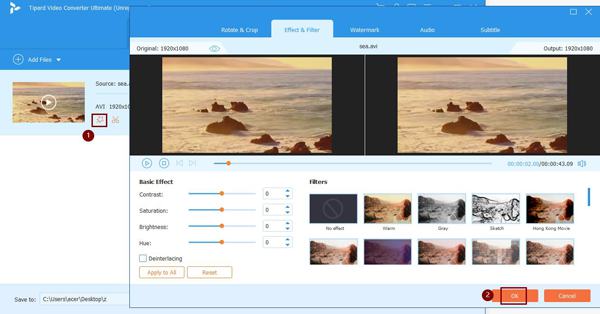
Passo 3 Prima di esportare, puoi anche modificare il formato e la risoluzione. Clicca il Converti tutto in menu e scegli le impostazioni desiderate in base alle tue esigenze. Se desideri modificare ulteriormente i parametri, fai clic su Profilo personalizzato icona per regolare più impostazioni.

Passo 4 Torna all'interfaccia principale e scegli il percorso di archiviazione desiderato. Quindi spunta il Unisci in un unico file opzione e fare clic su Converti tutto pulsante per iniziare a unire i file WMV.

Parte 2: Come unire i file WMV tramite l'editor video integrato su Windows
Windows fornisce anche un semplice editor video per unire i video WMV in uno solo. È molto facile da usare con la sua interfaccia intuitiva. Ma nel frattempo, supporta solo le funzionalità di modifica di base e non offre alcuna scelta di formato di esportazione e altre impostazioni. Ecco i passaggi dettagliati:
Passo 1 Clicca su Inizio icona e avvia Foto sulle tue finestre. Quindi fare clic su Video Editor pulsante per aprire il software.
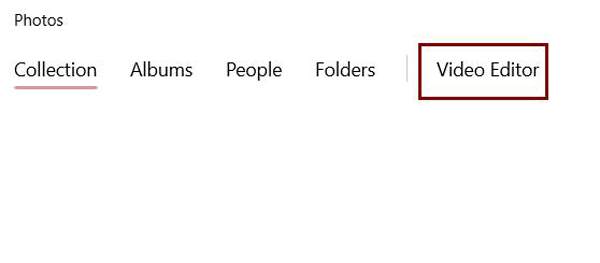
Passo 2 Clicca su Aggiungi pulsante per scegliere i file WMV desiderati. Dopo aver aggiunto i video, puoi trascinare i video nell'area di modifica in basso e regolare liberamente la sequenza. Puoi anche aggiungere filtri, effetti, testi ai video.
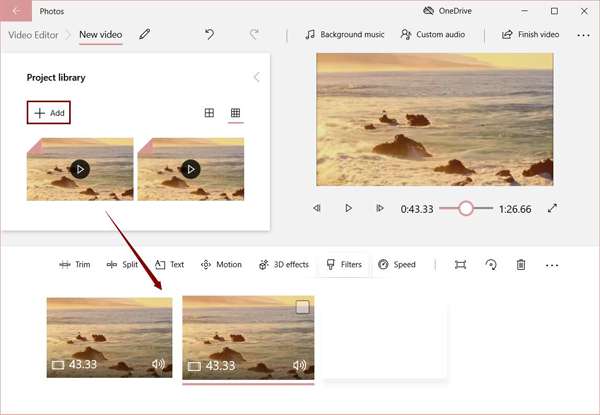
Passo 3 Alla fine, fai clic su Termina video nell'angolo in alto a destra per scegliere la risoluzione di esportazione, quindi fare clic su Esportare pulsante per salvare i video WMV combinati.
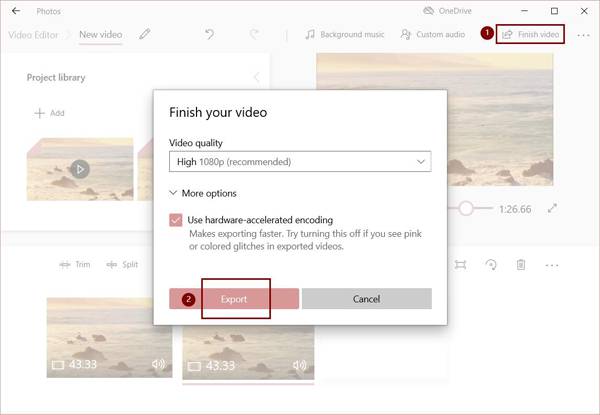
Parte 3: Domande frequenti sulla combinazione di video WMV in uno
1. Posso unire file WMV con Windows Media Player?
No, non puoi. Windows Media Player può riprodurre solo video WMV. Se desideri combinare file WMV, puoi fare affidamento sul falegname WMV professionale: Tipard Video Converter Ultimate o Window Video Editor.
2. Come riprodurre video WMV su PC?
Se sei un utente Windows, puoi semplicemente riprodurre video WMV tramite Windows Media Player. Per riprodurre video WMV su Mac, puoi cercare lettori video di terze parti che supportano il formato WMV e scaricare quello adatto su Google Play.
3. Posso combinare video WMV in diverse risoluzioni?
Si, puoi. Usando Tipard Video Converter Ultimate, puoi regolare la risoluzione dei video WMV aggiunti separatamente alle stesse impostazioni per l'esportazione. In questo modo, puoi ottenere un video WMV unito con la stessa risoluzione.
Conclusione
Alcuni film scaricati vengono salvati come diversi clip WMV, il che è molto scomodo per te. Per goderti i film con una riproduzione costante e una migliore esperienza visiva, puoi utilizzare il modo menzionato per combinare i file WMV in uno. Con Tipard Video Converter Ultimate, puoi facilmente unire video WMV, modificare i parametri, aggiungere effetti, ecc. Se hai domande o consigli, lascia il tuo commento qui sotto.







